Sponsored link
Eclipse GEF-Draw2D サンプル(Example)
ここでは、GEFの一部のDraw2Dのサンプルを解説します。
このサンプルコードはApache2.0または、EPLライセンスで使えます。
オープンソースソフト akJ SubplayerでいろいろDraw2Dを使っています。
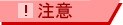
ゴールがGEFの場合は、GEF側でいろいろ便利なクラスがあるのでDraw2Dはそれほど、学ばなくても大丈夫だと思います。
チップス
レイアウト
専用や拡張レイアウトを除くと、だいたい
BorderLayout・FlowLayout・ToolbarLayout・XYLayout・StackLayoutが簡単に使えます。
レイアウトの役目は多きく分けると2つで、
一つは子Figureの場所を決めることです。
もう一つは、子Figureを元に、親Figureの大きさを決めます。
BorderLayout - 上下左右中央にレイアウト
ToolbarLayout - 水平・垂直 リスト上にレイアウト
stacklayout - 重ねてレイアウト
Layout共通事項ですが、通常のレイアウトは、大きさを制限しません。
つまりいつでもFigureCanvasのスクロールになってしまいます。この例はそれを回避しています。
FlowLayout - 水平・垂直 折り返しでレイアウト
XYLayout - 自由位置にレイアウト

